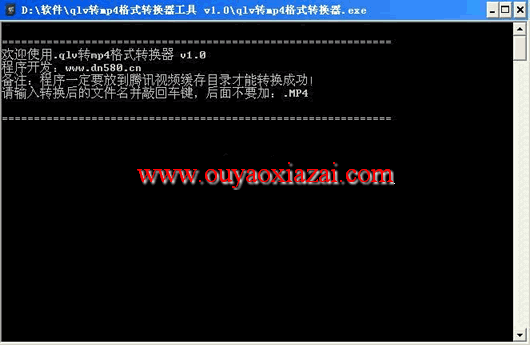
PC软件无法在手机上运行,请前往碧蓝下载站电脑版下载
QLV是腾讯视频的一种加密缓存文件格式,唯有腾讯视频播放器才可以播放,普通的播放器无法正常播放,因此有人就想将QLV格式转换成为其他格式,例如QLV格式转换成MP4格式。
《qlv转mp4格式转换器》的主要功能用来帮您将qlv格式转换成为mp4格式,使用简单,转码速度超快!
1、软件唯有几百KB,小巧、转换速度飞快。
2、请将qlv转换器放到要转换的腾讯视频缓存目录,才可以顺利的将腾讯qlv视频转换成为mp4格式。
3、打开软件,直接输入要将qlv转换之后保存的名字,敲回车键就可以一键转换,不需要输入任何命令,转换完成后,软件会在3秒后自动关闭。
1、先将我的电脑中的隐藏文件显示出来,在计算机-文件夹选项中,显示隐藏的文件、文件夹与驱动器。
2、进入腾讯视频的节目缓存文件夹,在vodcache隐藏属性的目录下,可以看到很多.tdl文件,它们是视频的分段文件。
3、在Windows开始按钮搜索栏中,键入cmd,找到后右键点击它以管理员身份运行,退到.tdl文件的目录里,使用命令copy/b*.tdl hb1.mp4对这些*.tdl文件进行合并(文件名可以自行设置),很快就可以得到一个MP4格式的视频文件,这个MP4文件就是QLV格式转换而来的视频文件了。
4、试了一下,还是用第三方的qlv转mp4格式转换器软件比较靠谱,虽然也是CMD命令转的,但是毕竟方便很多。
本软件原理是应用批处理,调用了原本需要手动输入的DOS命令,实现将qlv格式转换成为mp4格式。
